MacBook苹果电脑绕过BootCamp安装Win7双系统
macbook air苹果系统安装win7双系统步骤
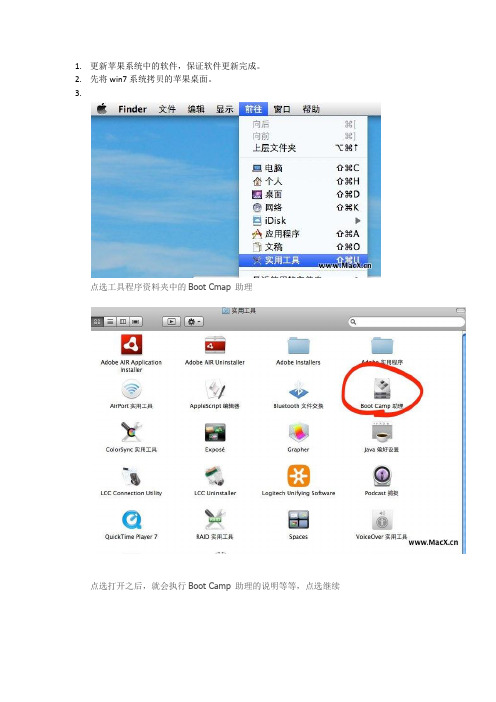
1.更新苹果系统中的软件,保证软件更新完成。
2.先将win7系统拷贝的苹果桌面。
3.
点选工具程序资料夹中的Boot Cmap 助理
点选打开之后,就会执行Boot Camp 助理的说明等等,点选继续
这时开始提示对u盘格式化,格式为苹果系统的格式,从网络下载苹果系统下的win7驱动。
要半个小时左右。
下载完成后就会出现下列界面。
接着程序出现请你分割硬盘的画面,你可以拖住中间的圆点,左右移动,来调整你要分割多少给Windows使用,接着按下分割就可以了。
之后,当程序分割完硬盘后,您会在您的桌面看见一个叫做BOOTCAMP的分区,接下来系统将自动跳转到win7 安装界面。
4.系统安装完成,打开u盘找到setup.exe双击安装驱动。
驱动安装完成
5.安装外置usb网口驱动。
moshi macbook air USB以太网win7驱动
6.用小马激活工具,激活win7驱动。
苹果macbook笔记本安装win7双系统步骤教程
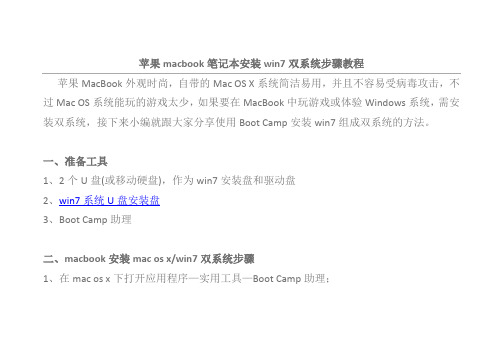
苹果macbook笔记本安装win7双系统步骤教程苹果MacBook外观时尚,自带的Mac OS X系统简洁易用,并且不容易受病毒攻击,不过Mac OS系统能玩的游戏太少,如果要在MacBook中玩游戏或体验Windows系统,需安装双系统,接下来小编就跟大家分享使用Boot Camp安装win7组成双系统的方法。
一、准备工具1、2个U盘(或移动硬盘),作为win7安装盘和驱动盘2、win7系统U盘安装盘3、Boot Camp助理二、macbook安装mac os x/win7双系统步骤1、在mac os x下打开应用程序—实用工具—Boot Camp助理;2、点击“下载此Mac的Windows支持软件”,即win7系统下的驱动程序;3、将下载的Windows支持软件保存到光盘或U盘等可移动设备中;4、使用U盘保存下载的文件,点击“存储”,继续;5、选择“创建或删除Windows分区”,为win7系统划分分区;6、点击中间的圆点移动,给windows划分20G以上的空间,点击“分区”;7、插入win7安装盘重启系统,进入安装界面,在磁盘分区界面,选择划分出来的空间BOOTCAMP,点击“格式化”;8、选择BOOTCAMP安装win7系统,下一步,开始安装;9、安装结束进入win7系统,右键—计算机—管理—设备管理器,我们看到驱动都未安装;10、在Windows支持软件U盘中打开Boot Camp,勾选“Apple Software Update(Windows 版)”,下一步;11、开始安装win7系统下的驱动程序,安装结束后点击“结束”;12、重启系统进入到启动界面,分别为Mac OS和Win7;13、打开Boot Camp控制面板设置默认开机启动项。
苹果macbook笔记本安装Mac OS和win7双系统的方法就分享到这边,有需要的朋友就根据上述步骤进行操作,需要注意的是2015年新版的macbook中Boot Camp不再支持安装win7系统。
mac双系统安装教程win7
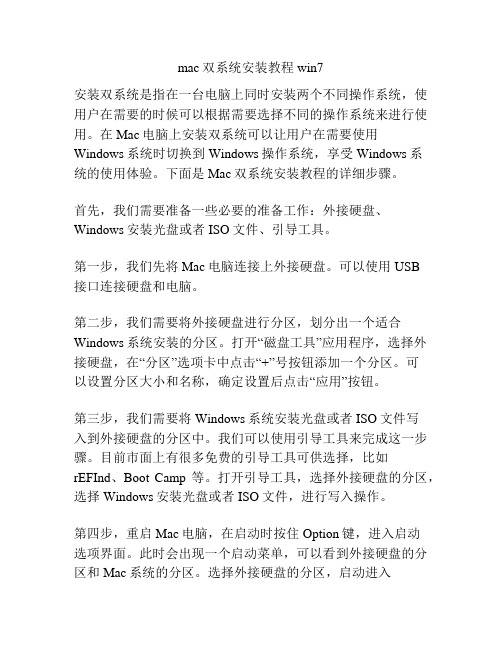
mac双系统安装教程win7安装双系统是指在一台电脑上同时安装两个不同操作系统,使用户在需要的时候可以根据需要选择不同的操作系统来进行使用。
在Mac电脑上安装双系统可以让用户在需要使用Windows系统时切换到Windows操作系统,享受Windows系统的使用体验。
下面是Mac双系统安装教程的详细步骤。
首先,我们需要准备一些必要的准备工作:外接硬盘、Windows安装光盘或者ISO文件、引导工具。
第一步,我们先将Mac电脑连接上外接硬盘。
可以使用USB接口连接硬盘和电脑。
第二步,我们需要将外接硬盘进行分区,划分出一个适合Windows系统安装的分区。
打开“磁盘工具”应用程序,选择外接硬盘,在“分区”选项卡中点击“+”号按钮添加一个分区。
可以设置分区大小和名称,确定设置后点击“应用”按钮。
第三步,我们需要将Windows系统安装光盘或者ISO文件写入到外接硬盘的分区中。
我们可以使用引导工具来完成这一步骤。
目前市面上有很多免费的引导工具可供选择,比如rEFInd、Boot Camp等。
打开引导工具,选择外接硬盘的分区,选择Windows安装光盘或者ISO文件,进行写入操作。
第四步,重启Mac电脑,在启动时按住Option键,进入启动选项界面。
此时会出现一个启动菜单,可以看到外接硬盘的分区和Mac系统的分区。
选择外接硬盘的分区,启动进入Windows安装界面。
第五步,根据Windows安装界面的提示完成Windows系统的安装。
选择安装语言、键盘布局等选项,然后选择硬盘分区进行安装。
安装过程可能需要一些时间,耐心等待即可。
第六步,安装完成后,重启电脑。
再次按住Option键进入启动选项界面,选择Windows系统进行启动。
至此,我们已经成功地将Windows系统安装在Mac电脑上。
以后只需要在开机时选择需要启动的操作系统即可。
这样,我们就可以在Mac电脑上享受到Windows系统的使用体验了。
需要注意的是,安装双系统可能会存在一些风险和不确定性,比如数据丢失、系统冲突等。
Mac下win 7双系统安装教程(原创)
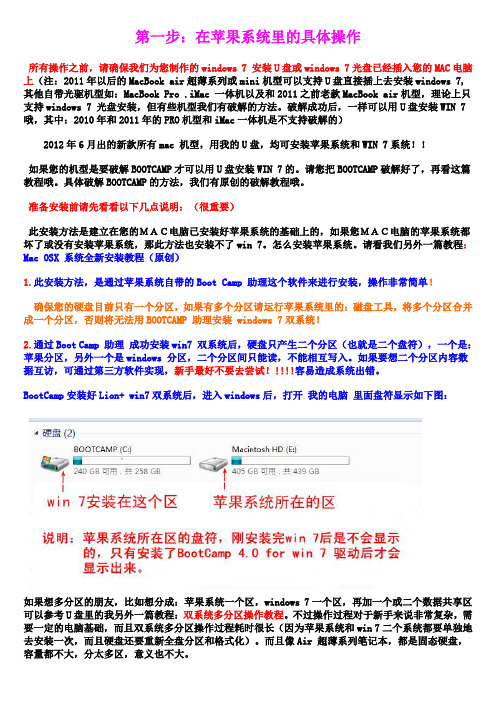
第一步:在苹果系统里的具体操作所有操作之前,请确保我们为您制作的windows 7 安装U盘或windows 7光盘已经插入您的MAC电脑上(注:2011年以后的MacBook air超薄系列或mini机型可以支持U盘直接插上去安装windows 7,其他自带光驱机型如:MacBook Pro .iMac 一体机以及和2011之前老款MacBook air机型,理论上只支持windows 7 光盘安装,但有些机型我们有破解的方法。
破解成功后,一样可以用U盘安装WIN 7哦,其中:2010年和2011年的PRO机型和iMac一体机是不支持破解的)2012年6月出的新款所有mac 机型,用我的U盘,均可安装苹果系统和WIN 7系统!!如果您的机型是要破解BOOTCAMP才可以用U盘安装WIN 7的。
请您把BOOTCAMP破解好了,再看这篇教程哦。
具体破解BOOTCAMP的方法,我们有原创的破解教程哦。
准备安装前请先看看以下几点说明:(很重要)此安装方法是建立在您的MAC电脑已安装好苹果系统的基础上的,如果您MAC电脑的苹果系统都坏了或没有安装苹果系统,那此方法也安装不了win 7。
怎么安装苹果系统。
请看我们另外一篇教程:Mac OSX 系统全新安装教程(原创)1.此安装方法,是通过苹果系统自带的Boot Camp 助理这个软件来进行安装,操作非常简单!确保您的硬盘目前只有一个分区,如果有多个分区请运行苹果系统里的:磁盘工具,将多个分区合并成一个分区,否则将无法用BOOTCAMP 助理安装 windows 7双系统!2.通过Boot Camp 助理成功安装win7 双系统后,硬盘只产生二个分区(也就是二个盘符),一个是:苹果分区,另外一个是windows 分区,二个分区间只能读,不能相互写入。
如果要想二个分区内容数据互访,可通过第三方软件实现,新手最好不要去尝试!!!!!容易造成系统出错。
BootCamp安装好Lion+ win7双系统后,进入windows后,打开我的电脑里面盘符显示如下图:如果想多分区的朋友,比如想分成:苹果系统一个区,windows 7一个区,再加一个或二个数据共享区可以参考U盘里的我另外一篇教程:双系统多分区操作教程。
[Macbookpro苹果笔记本电脑安装双系统]苹果电脑pro改双系统
![[Macbookpro苹果笔记本电脑安装双系统]苹果电脑pro改双系统](https://img.taocdn.com/s3/m/158f8d5676232f60ddccda38376baf1ffc4fe3bc.png)
[Macbookpro苹果笔记本电脑安装双系统]苹果电脑pro
改双系统
工具/原料
mac笔记本
方法/步骤
2.分区完之后BootCamp助理会出现提示,插入某P或vita、win7的
系统安装光盘。
塞进光盘之后看见桌面会有光盘图标,系统已经认出了安
装光盘(不能用ghot),之后重启,BootCamp助理有重启选项。
3.重新启动后,macbook会自动进入window安装界面,和PC安装系
统没什么区别,唯一区别在于分区的地方。
这个地方不出意外应该是显示
出4个分区,一个是你的mac分区,一个是已经划分出来得BootCamp也
就是未来的window分区,还有一个200M左右的小的未划分区域,注意这
个千万不要删除或格式化,剩下的还有一个8M左右的未划分区域,在安
装某p的时候也经常会出现这个情况,一般是系统的保留分区,不用管它。
4.选中分出来的BootCamp分区直接格式化,不要删除。
选择NTFS格式,兼容性更好。
格式化完之后直接安装。
5.完全安装好window之后,进入桌面后不要插任何ub设备,包括鼠标,键盘等外设将maco系统恢复光盘放入光驱,安装从盘中读出来的BootCamp软件,里面有macbookair设备的window驱动软件,安装结束
后重启。
等到重启完后就可以使用了。
BootCamp软件
通过以上方法我们已经清楚如何位macbooke安装双系统,其实传统pc电脑安装双系统的区别并不是很大!既可以使用原声的io系统,有可以使用经典的window系统,这是一个不错的选择!。
MacbookAIR安装Win7双系统(精)

Macbook AIR安装 Win 7双系统由于很多软件不兼容 MAC OS X系统,只能在 windows 系统下运行, 所以在MAC 上装个 WIN 7双系统是很有必要的,以下就是安装过程。
1、在 macbook 中打开 Finder ,找到 Applications 这一项,打开当中的 BootCamp 。
2、点击 BootCamp ,进入其软件界面,根据其提示选择“继续”。
3、此时将显示“下载 Windows 支持软件”屏幕。
启用“为 Mac 下载 Windows 支持软件”单选按钮。
4、使用电脑的管理员密码,让电脑暂时存储该软件。
5、此时将显示一个进度条。
下载完成后,将显示“存储 Windows 支持软件”屏幕。
选取“将备份刻录到CD ”或“将备份存储到外部 USB 设备”。
接入 U 盘,把驱动存入 U 盘中。
(驱动有五百多 M 。
6、点击“继续” 后, 会看到一个界面写着“ Create a Partition for Windows” (制作用于 windows 的分区,在这里你可以建立一个 Windows 分区, 即在 Mac 系统与windows 系统中分配硬盘空间。
建议分 20G 以上,随后点击“分割”,该程序就自动帮你分割硬盘。
7、分区完成后, 接入外置光驱重启电脑就可以安装 windows7了, 进入windows 7安装界面,之后操作就和普通 PC 上安装 windows 系统一样。
8、当进入选择安装 windows 系统位置的提示界面时,务必要选择标有“ Bootcamp ”的分区,切记不能选错。
先将其格式化然后再安装系统。
9、完成 Windows 操作系统安装并启动 Windows 后, 插入备份好驱动的 U 盘,然后按照提示来安装驱动程序。
10、驱动安装好后,重启电脑即可,此时默认进 WIN 7系统。
如果想把默认系统改成 MAC OS, 可以在 win 7系统下的托盘里面找到 Bootcamp , 里面有个 Bootcamp控制面板,将默认系统改成 MAC OS即可。
苹果MAC系统下安装windows7双系统

苹果MAC系统下安装windows7双系统因为很多原因,比如不支持网银,常用的工具软件没有相应版本,很多人都需要给MAC装上win7系统,但是不是每个人都知道怎么给MAC系统装win7,所以把安装过程写下来供大家参考准备工作:Windows 7 安装盘(可在此下载:/2/308_12377.html)一、使用Bootcamp分区步骤 1在Mac系统下打开Finder步骤 2找到Applications(应用程序)这一项。
步骤 3找到里面的Boot Camp打开它步骤 4打开后继续下一步。
步骤 5你可以在这里建立一个Windows分区,拖拽中间的竖条来给Mac系统和Windows分配空间。
Windows 7大概最少需要10 GB的空间,如果你还要安装其他程序则需要更大,确定开始分区。
Boot Camp将开始分区你的硬盘二、安装win7系统步骤 6一旦完成分区你就可以开始安装你的Windows 7了,插入刻录好的Windows 7安装盘,点击Start Installation 开始安装。
步骤7这时你的电脑将重新启动进入Windows 7安装界面,选择语言、时间格式和键盘布局格式。
然后点Next 下一步。
步骤8点击开始安装。
步骤9这里选择接受,然后下一步。
步骤10安装方式选择自定义高级自定义方式进行安装。
步骤11选择之前我们用BOOTCAMP 分的分区,然后点击驱动器(高级)。
步骤12这时下面出现多个选项,先选中之前我们要安装的那个32 G的BOOTCAMP分区,然后点击Format格式化选项开始格式化分区,这里不能选错分区。
格式化完成后Next 点下一步继续。
步骤13Windows 7安装开始复制文件,需要等待一段时间,复制完毕后电脑还将重新启动。
(这个时间挺长的,大概20分钟)步骤14重启后输入用户名,还有下面输入计算机名称,名字可以随便取,但是两个名字不能相同。
完成后点继续。
步骤15设置登陆密码,可以不输。
MacBook?Air安装win7双系统超简易傻瓜教程

MacBook?Air安装win7双系统超简易傻瓜教程最近两天折腾MacBook Air的双系统耗费了不少精力,但回头想想其实流程非常非常简单,只是因为有些疑惑网上很多教程说法不一,自己摸索了很久耗费时间。
由于操作之简单,所以这里以问答的形式铺开这篇教程。
问:在Mac上装Win7听起来好高级,这么有技术含量的活我自己肯定做不了,还是让有经验的朋友帮忙搞一下吧?答:没有必要。
Macbook Air上装Win7是有系统自带软件智能引导的,非常简单,并非像想象中那样需要用户下载若干第三方工具而后做些类似于分割磁盘、修改引导等“技术活”。
也就是说,在Macbook Air上装win7并非是一种投机取巧的“走后门”行径,而是官方支持鼓励并提供了一套简易解决方案的行为。
总而言之在Macbook Air上装Win7如同安装一个大型软件一般,流程稍复杂但绝对傻瓜。
问:安装双系统,应该下载很多工具软件吧?另外是不是也需要外接光驱?我可没有呀!答:按照官方的引导操作,需要的软硬件非常少!另外也不需要外界光驱,用U盘即可。
如下:1.下载win7安装光盘镜像(2.4G左右)。
下载链接:注:如果你不知道该下载哪个版本,就下第一个“windows7 官方正式简体中文旗舰版ISO镜像下载地址”即可;2.SK Patch v1 R2 Final。
用于激活win7系统。
下载链接:/f/9792764.html3.1个4G或更大的U盘。
注:请确保U盘里已经没有重要资料,后续会进行格式化处理问:安装向导在哪里?我怎么没在系统里找到啊?答:“Boot Camp助手”是苹果官方的win7系统安装向导,是系统自带的应用,四手指在触摸屏上向里捏打开应用界面,在“实用工具”文件夹里可以找到。
问:安装win7的大致流程是什么?步骤是不是很多?答:步骤很少:1.通过Boot Camp助手创建win7安装U盘、下载mac下的win7驱动、创建win7分区,所有操作按提示操作即可;2.重启后进入win7安装界面,根据提示从U盘里安装win7系统;3.win7系统安装成功后,在win7上安装boot camp(也就是刚才下载的win7驱动);4.软件激活win7。
- 1、下载文档前请自行甄别文档内容的完整性,平台不提供额外的编辑、内容补充、找答案等附加服务。
- 2、"仅部分预览"的文档,不可在线预览部分如存在完整性等问题,可反馈申请退款(可完整预览的文档不适用该条件!)。
- 3、如文档侵犯您的权益,请联系客服反馈,我们会尽快为您处理(人工客服工作时间:9:00-18:30)。
MacBook苹果电脑绕过BootCamp安装Win7双系统 2018-05-03 Mac安装Win7 16465
前言:
只适用于Mac os 版本10.12以下(10.12也可以),CPU是5、6、7、8代以上也不适用,10.13以上版本不适用,原因是因为10.13的磁盘工具分出来的Fat32分区已经不是混合MBR了,Bootice工具里系统盘无法激活,故Win7无法启动
其实目前苹果系统都在不断更新,低版本的苹果系统受到很多限
制,而以下教程又是针对低版本的苹果系统,所以如果要用WIN7
双系统建议大家直接单系统吧,或者安装最新的苹果系统和最新的
WIN10系统来用(因为最新的苹果系统通常要你安装WIN10)
准备工作:
1、下载适合你的BootCamp驱动
2、把U盘制作成PE
3、下载Windows7系统:
兵分两路,请根据自己的BootCamp版本选择Windows 7 系统
Windows 7 原版:4033、4131、4255、4326、4586、5621
Windows 7 for Mac:5640、5722、5760
系统分区
分区错误以及其他原因造成无法分区,请重新抹掉你的磁盘并重新安装MacOS (10.12以下版本)
macOS Sierra 10.12.6 原版镜像下载和安装
进入Mac系统,打开磁盘工具(不知道在哪可在右上角搜索下),左边选中苹果硬盘,点分区,分一个扩展式日志式分区,用来安装Win7,要多大选多大即可,名字输入大写“W”(大写的一定要大写)然后点应用
应用完后我们要对他抹掉一次,右键选中刚才分出来的分区点击“抹掉”,名称依旧是“W”,大写的W,一定要大写!!分区格式选择“MS-DOS(FAT)”,点击“抹掉”
激活分区
分区完毕后关机,插入优启通PE并启动Win10PE(插入U盘按下开机键后按住“option”键不放直至出现黄色“ EFI ”或“Windows”字样,启动它)
进入PE后运行“BOOTICE”(以拷贝的用户在“软件”目录下,未拷贝请点击下载,必须使用此1.3.3版本,新版本认不得混合MBR)
目标磁盘选择苹果磁盘,然后选择“分区管理”
BOOTICE磁盘工具下载
选择“W”分区,选择“激活”,最下面的“W”无法激活不用理会(这就是混合MBR)
“W”分区激活按钮是灰色的,请阅读开头说明
打开我的电脑,右键格式掉“W”盘,选择默认的“NTFS”
导入系统
运行“EIX系统安装”,EIX将自动识别刚才放入U盘的ISO镜像,选择旗舰版(U LTIMATE),选择C盘(系统盘),点击一键安装,导入完毕后手动重启
开机按住“option”键选择Windows启动,之后还会重启一次,继续选择Window s
安装驱动:
系统安装完毕后进入桌面,找到刚才下载的BootCamp文件夹找到BootCamp 下的“setup.exe”进行安装,安装完毕重启
设置Windows默认启动:
设置后可以让他在开机时候白屏时间减少,设置方法:
安装完BootCamp后,在任务栏右下角打开“BootCamp控制面板”,选中“Wind ows”盘点“应用”,或点“重新启动”。
